今天羽化飞翔给大家带来的资源名称是【 U盘安装系统前提——PE系统 】,希望能够帮助到大家。更多软件资源,访问《互联网常用软件工具资源汇总贴》。
软件介绍
PE系统是一种基于Windows操作系统的临时紧急系统,用于在计算机无法正常启动时进行修复和维护操作。通过PE系统,用户可以轻松处理各种问题,包括删除顽固病毒、修复磁盘引导分区、给硬盘进行分区、进行数据备份以及安装电脑系统等。这一便捷工具拥有简单易用的界面,使得用户能够快速而有效地解决电脑故障。PE系统的灵活性和多功能性使得它成为维护个人计算机的重要工具之一,为用户提供了一种方便快捷的应急解决方案。接下来,羽化飞翔跟大家说说如何制作PE系统哈。
U盘安装系统前提——PE系统 软件下载地址

U盘安装系统前提——PE系统 软件安装步骤及详细教程
提前要做的准备工作,务必记住:
①首先,下载U盘启动,并且制作工具安装到电脑上;
②然后,准备一个容量在8G以上的U盘,并且要保证能够正常使用;
③最后,制作启动盘会格式化U盘,所以一定纲要提前备份重要数据。
1.下载我们的压缩包,右键鼠标选择【解压到 WePE】。
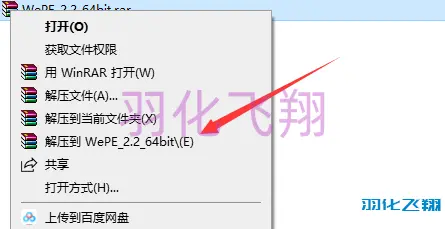
2.解压完成后,进入文件夹,找到里面的exe文件,右键鼠标选择【以管理员的方式运行】。
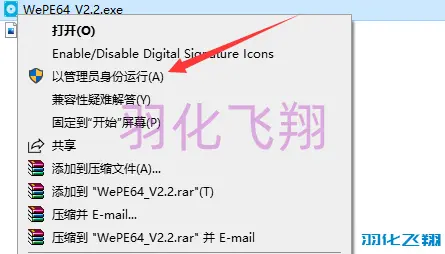
3.点击右下角【安装PE到U盘】按钮。
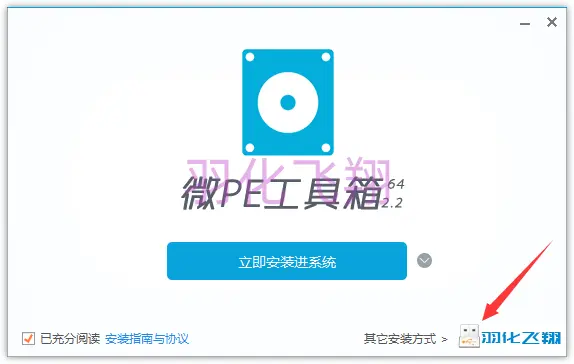
4.格式化的格式选择NTFS,同时勾选【包含DOS工具箱】,然后点击【立即装进U盘】按钮。
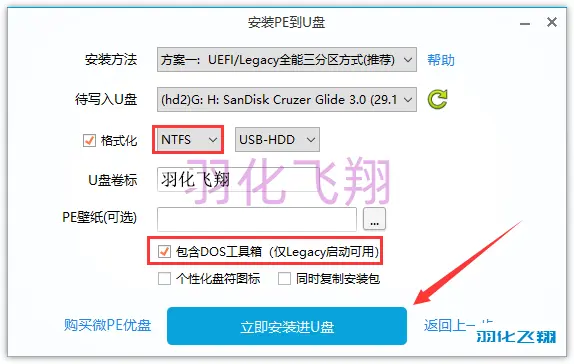
5.点击【开始制作】按钮。
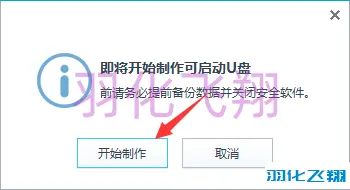
6.等待安装,需要一点时间……
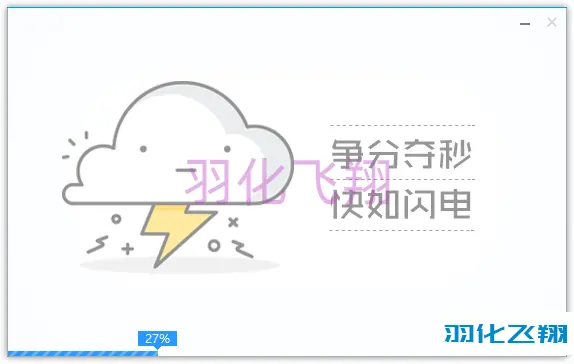
7.安装结束,点击【安装完成】。
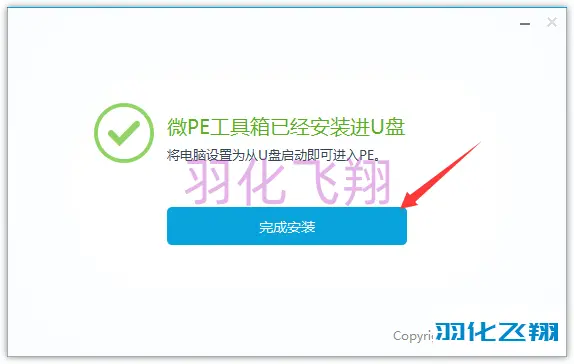
8.pe系统也就制作完成了,后续的安装系统教程可参考其他windows系统安装教程,在安装系统时,要将系统文件,如iso或者gho或者wim放到u盘中,方便取用。
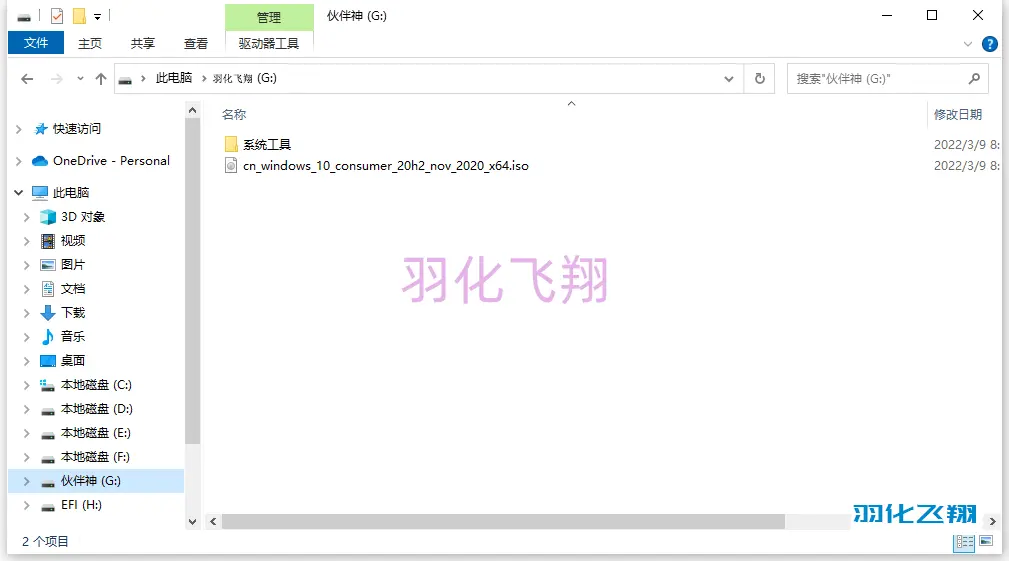
9.进入PE系统界面如下,展示一下,具体如何安装系统还是要参考系统安装教程,今天,羽化飞翔的分享到此结束,如果对你有所帮助,还请给个赞支持一下哟。
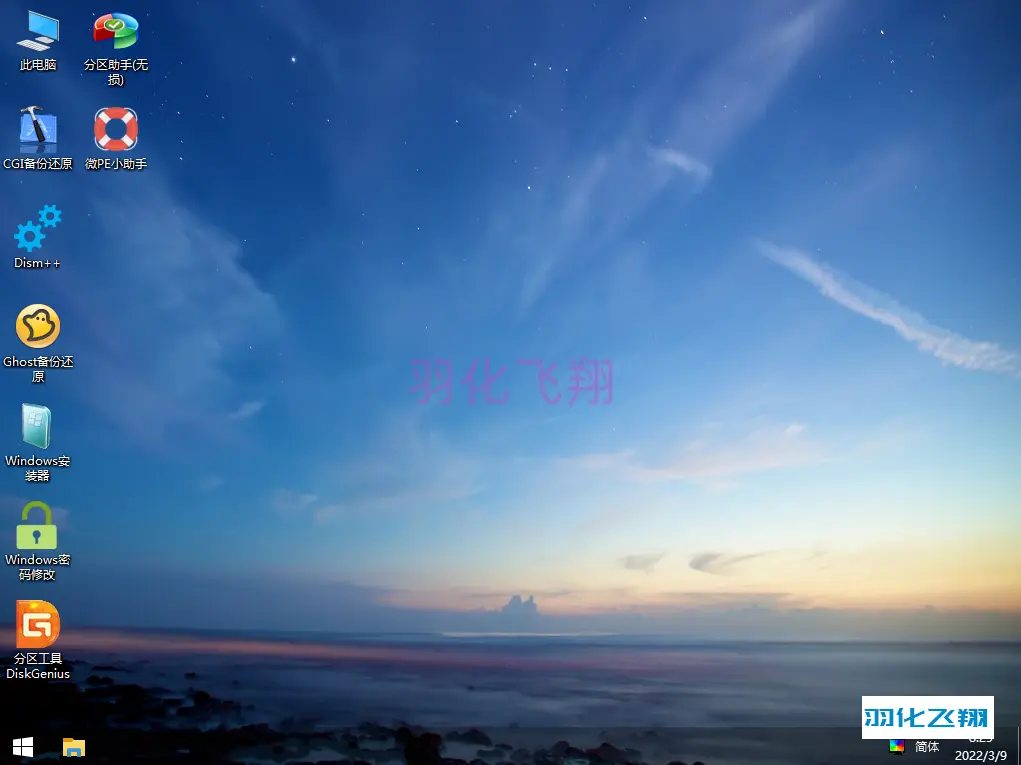












暂无评论内容